
หากคอมพิวเตอร์ของคุณบูทช้าลงหลังจากที่คุณติดตั้ง อัพเดตครบรอบมั่นใจได้เลยว่าอุปกรณ์ของคุณไม่มีอะไรผิดปกติ เป็นระบบปฏิบัติการที่ทำให้เกิดปัญหานี้เช่นเดียวกับผู้ใช้จำนวนมากที่ใช้ Windows 10 รุ่น 1607 ได้รับการยืนยัน
ปัญหานี้ส่งผลกระทบต่อผู้ใช้จำนวนมาก ทำให้พวกเขาต้องรอเป็นนาทีเพื่อให้คอมพิวเตอร์เริ่มทำงาน พิจารณาจากความคิดเห็นของพวกเขา ปรากฏว่าเวลาบูตเพิ่มขึ้นสิบเท่าหลังจากติดตั้งการอัปเดต
ผู้ใช้บ่นเกี่ยวกับปัญหาการบูทเครื่องช้าในการอัปเดตในโอกาสวันครบรอบของ Windows 10
“หลังจากที่ฉันติดตั้งการอัปเดตในโอกาสวันครบรอบของ Windows 10 ความเร็วในการบูตก็ลดลงโดยสิ้นเชิง
ก่อนอัปเกรดจะใช้เวลาเพียง 4-5 วินาที แต่หลังจากอัปเกรดจะใช้เวลาประมาณ 50-60 วินาทีในการบูตเครื่อง”
“ก่อนหน้าการอัปเดตนี้จะใช้เวลาเพียง 30 วินาที ตอนนี้หลังจากการอัปเดตนี้จะใช้เวลาระหว่าง 1 นาที 30 วินาที ถึง 3 นาที
ฉันไม่ได้ติดตั้งอย่างอื่น การอัปเดตนี้ทำให้คอมพิวเตอร์ของฉันช้าลงอย่างเห็นได้ชัด”
วิศวกรฝ่ายสนับสนุนของ Microsoft ได้ระบุชุดของการแก้ไขเพื่อแก้ไขปัญหานี้ แต่ผู้ใช้ยืนยันว่าไม่มีวิธีใดที่ได้ผลจริงๆ
วิธีทำให้คอมพิวเตอร์บูทเร็วขึ้น
โซลูชันที่ 1 - สแกนคอมพิวเตอร์ของคุณ
เรียกใช้การสแกนทั้งระบบเพื่อลบ การติดเชื้อที่เป็นไปได้หากคุณไม่ได้สแกนเครื่องก่อนทำการอัพเกรด
โซลูชันที่ 2 - ปิดใช้งานแอปเริ่มต้นที่ไม่จำเป็น
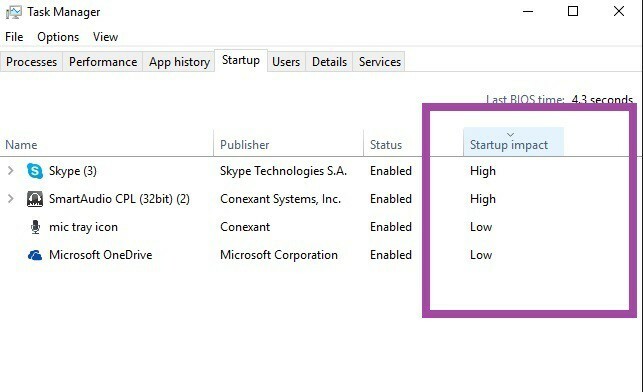
- เปิดตัว ผู้จัดการงาน > เลือก สตาร์ทอัพ แท็บ
- กรองแอพตามของพวกเขา คะแนนผลกระทบการเริ่มต้น Start > ปิดการใช้งานแอพที่มีผลกระทบสูงในการเริ่มต้น แต่เก็บซอฟต์แวร์ความปลอดภัยไว้
โซลูชันที่ 3 - เปิด Fast Startup
- พิมพ์ ตัวเลือกด้านพลังงาน ในช่องค้นหา > เลือกผลลัพธ์แรก
- เลือก ปุ่มเปิดปิดทำหน้าที่อะไร What
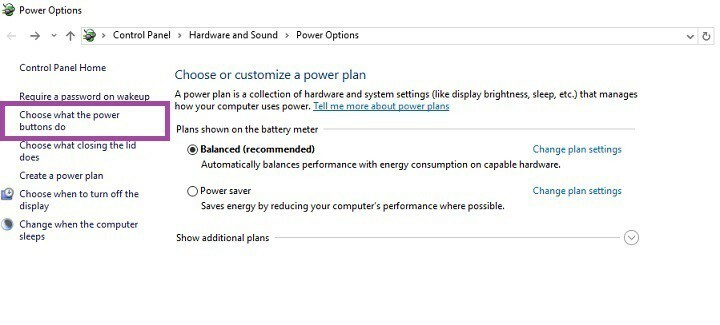
3. เลื่อนลงไปที่ การตั้งค่าปิดเครื่อง > ติ๊ก เปิดการเริ่มต้นอย่างรวดเร็ว ช่องทำเครื่องหมาย > บันทึกการเปลี่ยนแปลง.
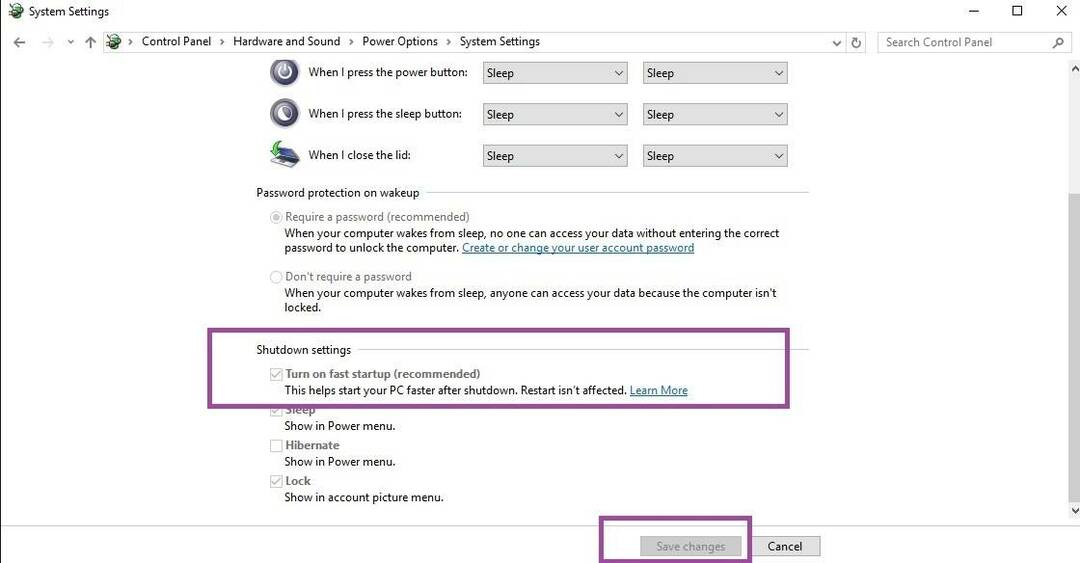
หากวิธีแก้ไขปัญหาข้างต้นไม่สามารถช่วยคุณได้ คุณสามารถติดตั้ง Anniversary Update ใหม่ หรือย้อนกลับเป็น Windows เวอร์ชันก่อนหน้าของคุณ
เรื่องราวที่เกี่ยวข้องที่คุณต้องตรวจสอบ:
- Surface Pro 4 ติดค้างอยู่ในลูปการรีบูตหลังจากติดตั้งการอัปเดตในโอกาสวันครบรอบของ Windows 10
- แก้ไข: Windows 10 จะไม่ปลุกจากโหมดสลีปหลังจากอัพเดตครบรอบ
- แก้ไข: ไม่สามารถติดตั้งส่วนขยาย Edge ในการอัปเดตในโอกาสวันครบรอบของ Windows 10 ได้

